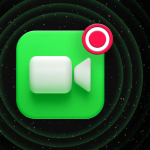Είναι αδιανόητο να χρησιμοποιούμε ένα τηλέφωνο χωρίς επαφές, καθώς δεν θυμόμαστε και δεν μπορούμε να θυμηθούμε περισσότερους από μερικούς αριθμούς τηλεφώνου. Επομένως, εάν το iPhone σας δεν αποθηκεύει επαφές, ακολουθούν πιθανές λύσεις για την επίλυση του προβλήματος. Αλλά πρώτα, ας καταλάβουμε τον λόγο πίσω από αυτό.
Γιατί το iPhone μου δεν αποθηκεύει τις επαφές μου;
Μετά την ενημέρωση του iPhone σας, ενδέχεται να μην αποθηκεύει επαφές στο βιβλίο διευθύνσεων. Μερικές φορές, μπορεί να υπάρχει ένα προσωρινό σφάλμα που μπορεί να σας εμποδίσει να αποθηκεύσετε έναν αριθμό τηλεφώνου. Είναι επίσης πιθανό όταν μεταβαίνετε από την εφαρμογή Τηλέφωνο ή Επαφές (ενώ βρίσκεστε στη μέση της αποθήκευσης της επαφής) σε μια διαφορετική εφαρμογή, η επαφή μπορεί να μην αποθηκευτεί.
Επιπλέον, εάν αποθηκεύετε την επαφή μέσω μιας εφαρμογής τρίτου μέρους (για παράδειγμα, αποθήκευση μέσω WhatsApp), μπορεί σπάνια να αποτύχει ή να μην εμφανίζεται στην εφαρμογή Τηλέφωνο/Επαφές. Μπορεί επίσης να αποτύχει η αποθήκευση των αλλαγών εάν το κάνατε.
Όπως αναφέρθηκε, αυτό το φαινόμενο είναι σπάνιο αλλά πιθανό. Τώρα που γνωρίζετε τους λόγους, ακολουθούν οι επιδιορθώσεις στο iPhone που δεν αποθηκεύει τις επαφές.
Το iPhone δεν αποθηκεύει επαφές; 4 Γρήγορες επιδιορθώσεις
1. Προσπαθήστε να αποθηκεύσετε ξανά την επαφή
Είμαι βέβαιος ότι το έχετε ήδη δοκιμάσει, αλλά επιτρέψτε μου να ανακεφαλαιώσω.
Πολλές φορές αντιγράφουμε έναν αριθμό από κάπου ή τον πληκτρολογούμε χειροκίνητα απευθείας στην ενότητα Πληκτρολόγιο της εφαρμογής Τηλέφωνο (καθώς είναι εύκολο και οι περισσότεροι άνθρωποι έχουν την εφαρμογή Τηλέφωνο στο Dock). Στη συνέχεια, πατάμε Προσθήκη αριθμού. Σε σπάνιες περιπτώσεις, μπορεί να αποτύχει η αποθήκευση της επαφής. Επομένως, ακολουθήστε τα παρακάτω βήματα.
1. Ανοίξτε την εφαρμογή Τηλέφωνο και πατήστε Επαφές. Εναλλακτικά, ανοίξτε την εφαρμογή Επαφές.
2. Πατήστε το εικονίδιο συν (+).
3. Τώρα, εισαγάγετε τις λεπτομέρειες και πατήστε Τέλος.
Επιπλέον, μπορείτε επίσης να κλείσετε αναγκαστικά την εφαρμογή Τηλέφωνο/Επαφές και να προσπαθήσετε να αποθηκεύσετε ξανά την επαφή.
2. Επανεκκινήστε το iPhone σας
Αυτή είναι μια γρήγορη και αξιόπιστη λύση για την επίλυση του προβλήματος της μη αποθήκευσης επαφών στο iPhone. Λοιπόν, προχωρήστε και επανεκκινήστε το iPhone σας. Μπορείτε να χρησιμοποιήσετε τα φυσικά κουμπιά της συσκευής για να την απενεργοποιήσετε και να την ενεργοποιήσετε ξανά.
3. Απενεργοποιήστε και ενεργοποιήστε την επαφή iCloud
Εάν χρησιμοποιείτε το iCloud για την αποθήκευση επαφών, ακολουθήστε τα παρακάτω βήματα.
1. Ανοίξτε τις Ρυθμίσεις και πατήστε το όνομά σας από την κορυφή.
2. Πατήστε iCloud.
3. Απενεργοποιήστε τις Επαφές.
Μπορείτε να επιλέξετε είτε από τη διαφάνεια είτε ένα αναδυόμενο παράθυρο. Θα συνιστούσα να πάτε με το Keep στο iPhone μου. Ακόμα κι αν επιλέξετε το δεύτερο, μόλις ενεργοποιήσετε τις Επαφές iCloud (βήμα 5), οι επαφές θα συγχρονιστούν ξανά.
4. Τώρα, επανεκκινήστε το iPhone σας.
5. Ακολουθήστε τα βήματα 1 και 2. Τέλος, επιλέξτε Επαφές.
Εάν χρησιμοποιείτε το Gmail ή άλλους λογαριασμούς για την αποθήκευση επαφών, ακολουθήστε τα παρακάτω βήματα.
1. Ανοίξτε τις Ρυθμίσεις και πατήστε Επαφές.
2. Πατήστε Λογαριασμοί.
3. Πατήστε τον λογαριασμό που εμφανίζει τις Επαφές κάτω από αυτόν.
4. Απενεργοποιήστε και ενεργοποιήστε τις Επαφές.
4. Αποθηκεύστε χρησιμοποιώντας την εφαρμογή Επαφές/Τηλέφωνο αντί για εφαρμογές τρίτων
Πολλές εφαρμογές τρίτων με πρόσβαση στις επαφές σας, όπως το WhatsApp, μπορούν να αποθηκεύσουν επαφές απευθείας από την εφαρμογή.
Μερικές φορές, μπορεί να αποτύχει ή να αποτύχει ακόμα και αφού φανεί επιτυχημένο. Για παράδειγμα, μπορεί να νομίζετε ότι η επαφή έχει αποθηκευτεί, αλλά μπορεί να μην εμφανίζεται στην εφαρμογή Τηλέφωνο/Επαφές.
Για να το αντιμετωπίσετε, ενημερώστε την εν λόγω εφαρμογή τρίτου μέρους. Το καλύτερο θα ήταν να επανεκκινείτε συχνά το τηλέφωνό σας. Το κάνω κάθε 2-3 μέρες!
Και αν κανένα δεν φαίνεται να λειτουργεί, εξετάστε το ενδεχόμενο να ακολουθήσετε τα βήματα στην πρώτη λύση και να αποθηκεύσετε τον αριθμό χρησιμοποιώντας την εφαρμογή Τηλέφωνο/Επαφές.